Jag inleder med att säga att denna artikel numera är aningen inaktuell. Här hittar ni de bästa Kodi-källorna just nu, såsom Kodil, All Eyez On Me och Super Repo förstås. Men om det ”bara” är Super Repo ni är ute efter – läs gärna vidare.
Kodi är en kompetent och helt kostnadsfri mediaspelare som bland annat kan användas för streaming samt uppspelning av lokalt innehåll. Mediaspelaren klarar av att spela upp i princip allt: Tv-serier, filmer, musikvideor och videostreams från jordens alla hörn.
Det som gör Kodi mest unikt är förmodligen källorna samt tilläggen, och det mest populära av dessa är Super Repo. Installationen är dessutom ganska enkel. Ungefär 10 minuter behöver ni lägga – sen är ni igång.
Tänk gärna på att vissa tillägg som ni hittar på Super Repo inte är helt lagliga. Det är med andra ord upp till er själva att välja vilket innehåll som ska installeras.
Innan vi drar igång med installationsguiden vill jag påpeka att det är mycket viktigt att skydda sin internetuppkoppling. Detta gör vi bäst med en VPN-tjänst. Utan en sådan kan internetoperatörer och andra snokare se vad ni gör på nätet.
Vissa internetoperatörer använder sig dessutom av automatiska system som filtrerar bort eller hastighetsbegränsar fildelnings- och streaming-trafik. Med en VPN-tjänst är detta inte längre något problem, och i mina ögon är Cyberghost(recension) det bästa valet. Om ni själva vill jämföra alla alternativ, kika gärna vidare på topplistan.
Så installerar ni Kodi
Innan vi kan installera några tillägg måste huvudmjukvaran, dvs. Kodi, installeras. Detta kan ni göra på https://kodi.tv/download. Själva installations-förloppet är mycket enkelt och helt självförklarande.
Tips: Om ni använder er av Windows 10. Ladda gärna ner Kodi via Microsoft Store för att få tillgång till automatiska uppdateringar.
Så installerar ni Super Repo
För att Super Repo ska kunna fungera behöver vi berätta för Kodi var Super Repos zip-fil håller hus. Denna kan installeras lokalt på den egna datorn, eller laddas ner direkt via Kodi-gränssnittet. I guiden nedan går vi igenom båda tillvägagångssätten.
Spara Super Repo-filerna lokalt
För att ni ska lyckas med detta: Öppna upp webbläsaren och skriv in http://srp.nu. Därefter klickar ni på den Kodi-version som ni använder er av. Den senaste och mest moderna versionen av Kodi är Leia, dvs. Kodi 18.
Om det är Leia som gäller: Surfa in på webbadressen som angavs ovan -> Klicka på ”all” -> och ladda ner zip-filen.
Nu är Super Repo nerladdad och klar för installation. Lägg märke till den plats som du sparat ner filen. Detta kommer att vara viktigt om en liten stund.
Alternativt – lägg till Super Repo som en ny källa
Om ni vill slippa kladda med manuella installationer kan Super Repo också installeras automatiskt. Så här går ni tillväga för att göra detta.
Steg 1: Starta upp Kodi och klicka på kugghjulsikonen för att ta er till inställningsmenyn.
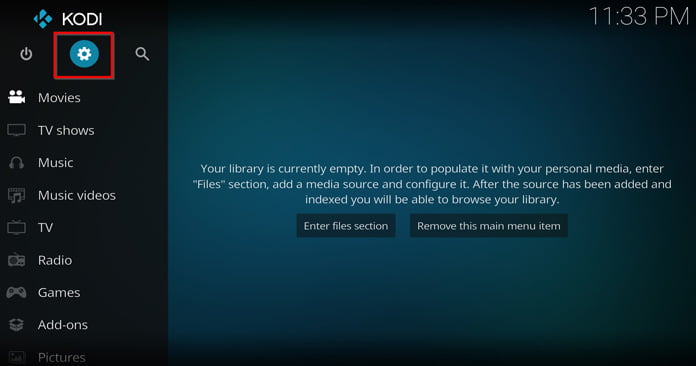
Steg 2: När detta är avklarat – ta er till ”File Manager”, som finns beläget längst upp i det vänstra hörnet.

Steg 3: Då är vi framme vid nästa gränssnitt – där vi nu ska lägga till Super Repo. För att lyckas med detta: Dubbelklicka på ”Add source” och dubbelklicka på ”<None>” eller ”Browse”. Om ni väljer ”<None>” måste ni ange sökvägen manuellt, och om ni väljer ”Browse” kan ni bläddra er fram till rätt plats. Den förstnämnda lösningen är enklast i mina ögon.

Steg 4: Om ni inte installerat Super Repo lokalt, ange http://srp.nu som adress.
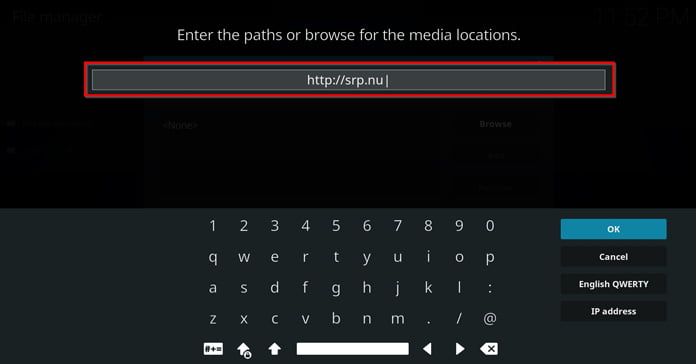
Steg 5: Efter detta ska källan döpas, och för att hålla saker och ting enkla – skriv in “Super Repo”. Ni kan för övrigt döpa källan till vad ni vill, men för eran egen skull – använd er gärna av källans egentliga namn.

Så här installerar ni Super Repo-tillägg
Steg 1: Nu är Super Repo installerat, och då blir det dags att kika på alla tillägg som blivit tillgängliga. För att kunna göra detta – ta er tillbaka till hemskärmen och klicka på ”Add-ons”.

Steg 2: Därefter väljer ni ”Install from zip file”.
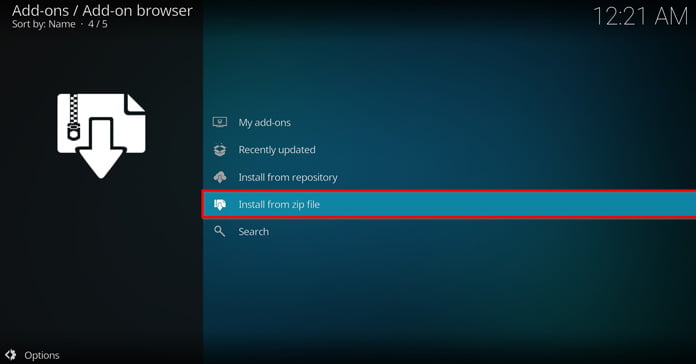
Steg 3: Om nedanstående felmeddelande visas upp. Klicka på ”Settings”.

Steg 4: Bocka för ”Unknown sources”.
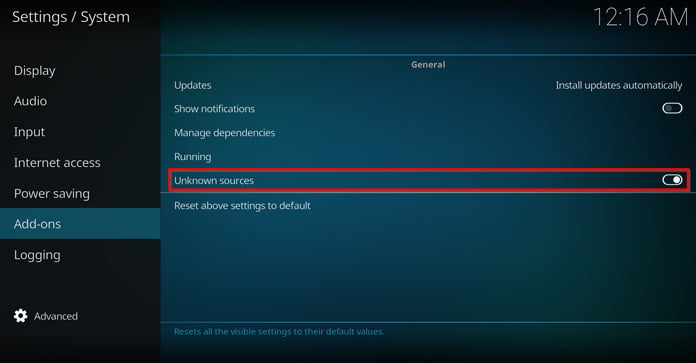
Steg 5: När ”Install from zip file” väl har valts – klicka på ”Super Repo” (eller det namn ni valt att döpa Super Repo till).
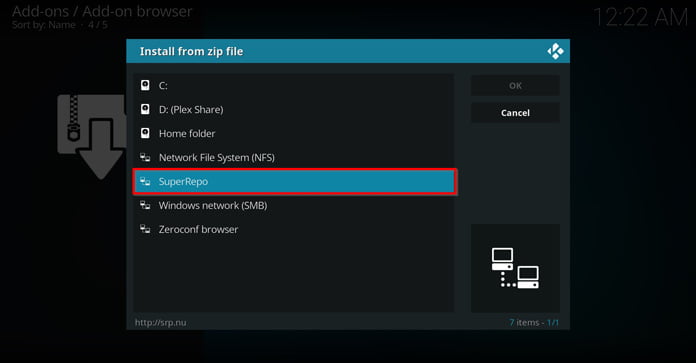
Steg 6: Därefter väljer ni den version av Kodi använder er av. För närvarande är Leia den senaste versionen.
Viktigt: Om ni installerat Super Repo lokalt behöver ni inte gå igenom detta steg.

Steg 7: Vid nästa gränssnitt väljer ni vilka tillägg som ska installeras. Här kan ni till exempel välja att endast installera video-tilläggen.
Men varför välja? Det bästa är att installera allt. Och för att göra detta klickar ni på ”all”.

Steg 8: Och sedan på zip-filen.

Steg 9: När detta är avklarat kommer ni tillbaka till tilläggs-gränssnittet. Väl där väljer ni ”Install from repository”
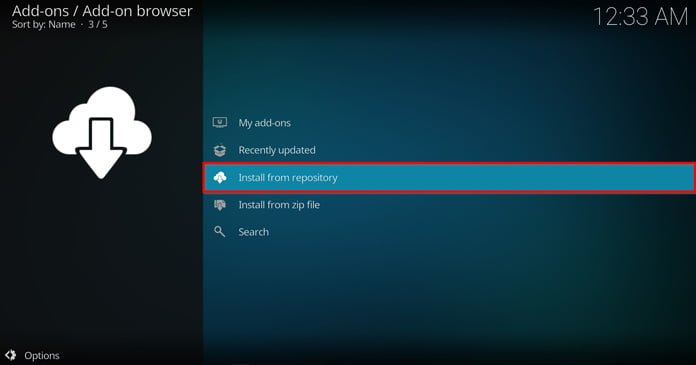
Steg 10: Därefter väljer ni Super Repo..
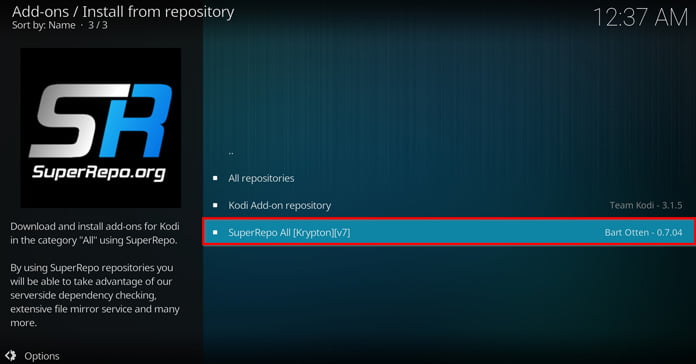
Som ni själva märker är utbudet enormt. Här finns alltifrån spel till videotillägg. Och jepp – videotilläggen inkluderar en enorm drös sport- och filmkanaler.
Slutligen – ett litet tips för att ni ska slippa få huvudvärk: Använd er gärna av sökfunktionen som finns tillgänglig på vänstersidan för att hitta rätt tillägg snabbast möjligt.

Då var denna lilla guide slut. Om ni har några frågor eller funderingar – hör gärna av er via kommentarsfältet.

